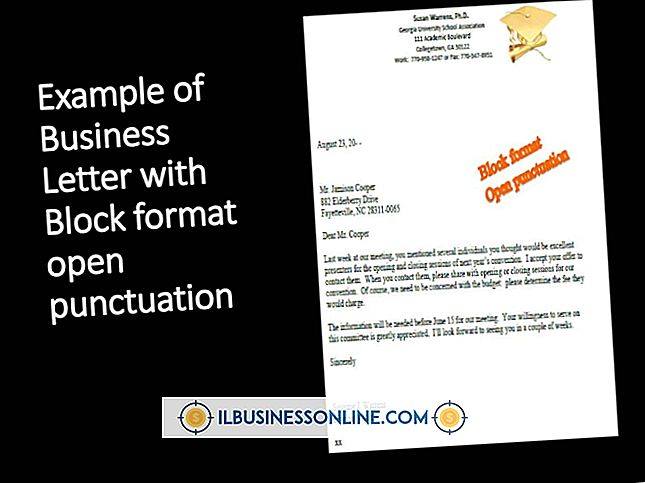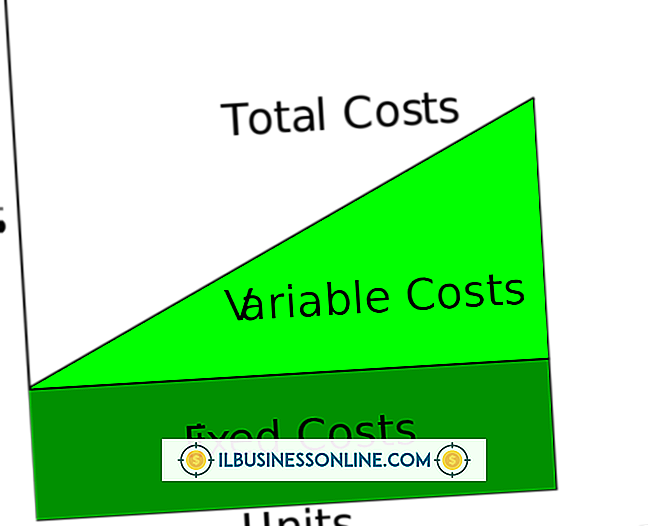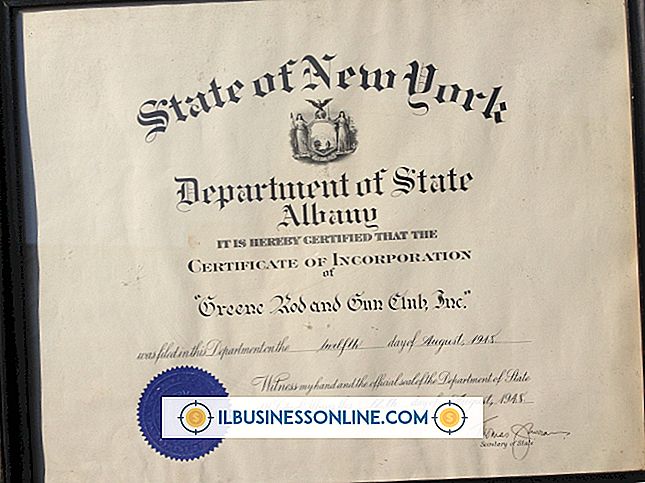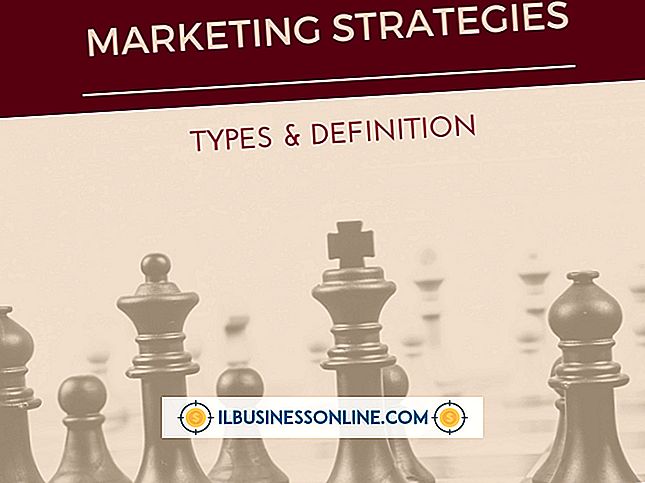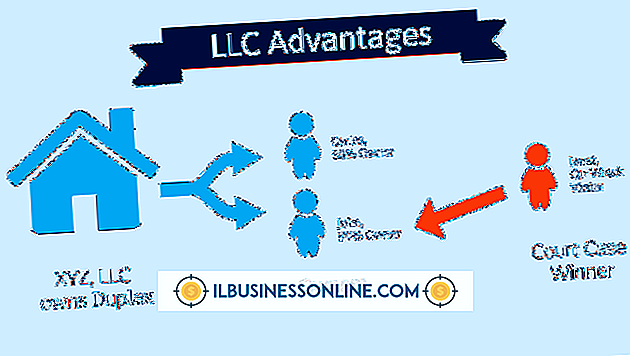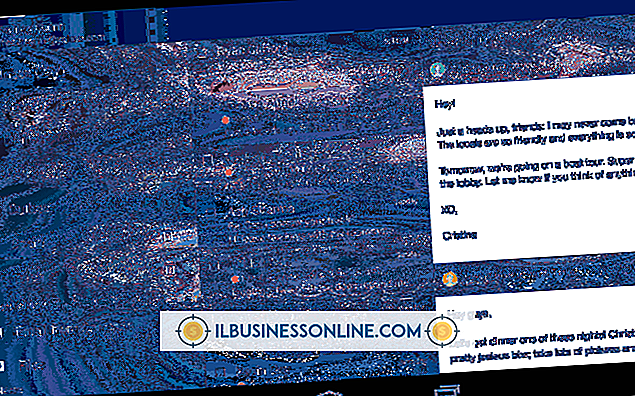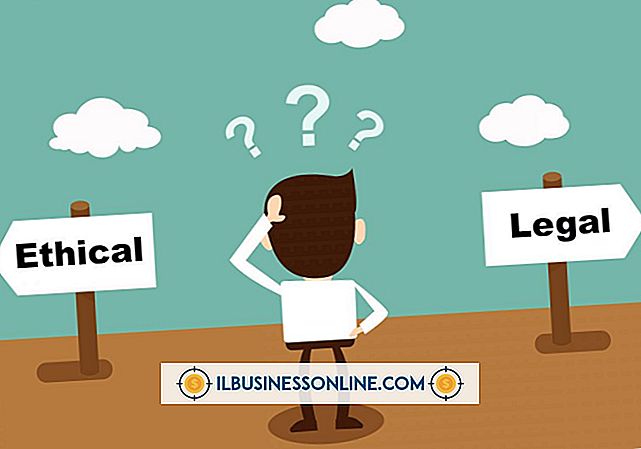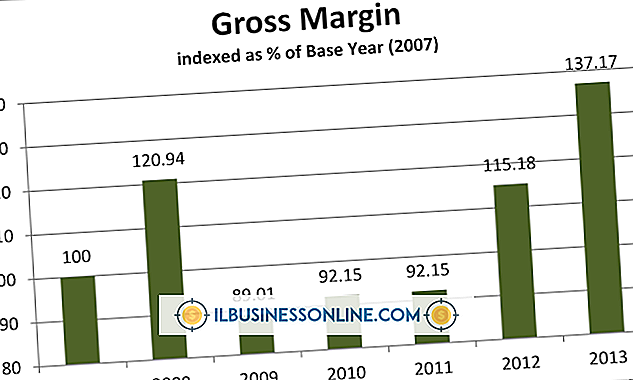Slik bruker du gruppering i Crystal Reports

SAP Crystal Reports lar deg integrere informasjonen som er lagret i de ulike databasene dine, for å lage tilpassede rapporter. Programvarens grupperingsfunksjon gir den ekstra fleksibiliteten mange bedrifter trenger for å møte rapporteringsbehovene sine. Å skille dataene dine i grupper hjelper deg ofte til å fokusere informasjonen du deler med klienter og ansatte, noe som gjør rapporten mer informativ og enklere å lese.
Opprett standardgrupper
1.
Klikk på "Sett inn" -menyen og velg "Gruppe" for å åpne dialogboksen Sett inn gruppe.
2.
Velg ønsket felt fra den første rullegardinlisten i dialogboksen som vises på skjermen. For eksempel, for å gruppere rapporten etter kunderegion, velg "Region" fra rullegardinlisten.
3.
Velg hvordan du vil at gruppen skal sorteres i rapporten fra de tilgjengelige alternativene under den andre rullegardinmenyen. For eksempel, velg "I stigende rekkefølge" for å sortere gruppen alfabetisk i stigende rekkefølge.
4.
Klikk på "OK". Dialogboksen lukkes og returnerer deg til designvisningen til rapporten.
5.
Klikk på "Forhåndsvisning" for å vise rapporten.
Opprett egendefinerte grupper
1.
Klikk på "Sett inn" -menyen og velg "Gruppe" for å åpne dialogboksen Sett inn gruppe.
2.
Velg ønsket felt fra den første rullegardinlisten som ligger på kategorien Felles. For eksempel, for å gruppere rapporten etter kunderegion, velg "Region" fra rullegardinlisten.
3.
Velg "I spesifisert rekkefølge" fra de tilgjengelige sorteringsalternativene som er funnet under den andre rullegardinlisten.
4.
Skriv inn navnet på gruppen i feltet "Navngitt gruppe" som ligger på fanen Spesifisert bestilling. For eksempel, for å gruppere kunder etter fylke når det ikke er noe spesifikt fylkefelt, opprett en egendefinert gruppe for "Fylke".
5.
Klikk "Ny" for å åpne dialogboksen Definer navngitt gruppe.
6.
Definer gruppen din ved å velge de ønskede egenskapene fra rullegardinvalgene som vises i dialogboksen. Klikk på "Ny" hvis du vil inkludere ytterligere datakriterier for gruppen din, og klikk deretter på "OK". Gjenta denne prosessen for hver tilleggsdefinert gruppe du vil opprette.
7.
Angi hvordan du vil organisere de ikke-grupperte dataene i rapporten ved hjelp av alternativene som er oppført på "Andre" -kategorien, og klikk deretter "OK" for å lukke dialogboksen Sett inn gruppe.
8.
Klikk på "Forhåndsvisning" for å vise rapporten.
Tips
- Skjul et navn på gruppeoverskrift ved å dobbeltklikke på overskriften, og klikk deretter på "Format field" etterfulgt av "Suppress."